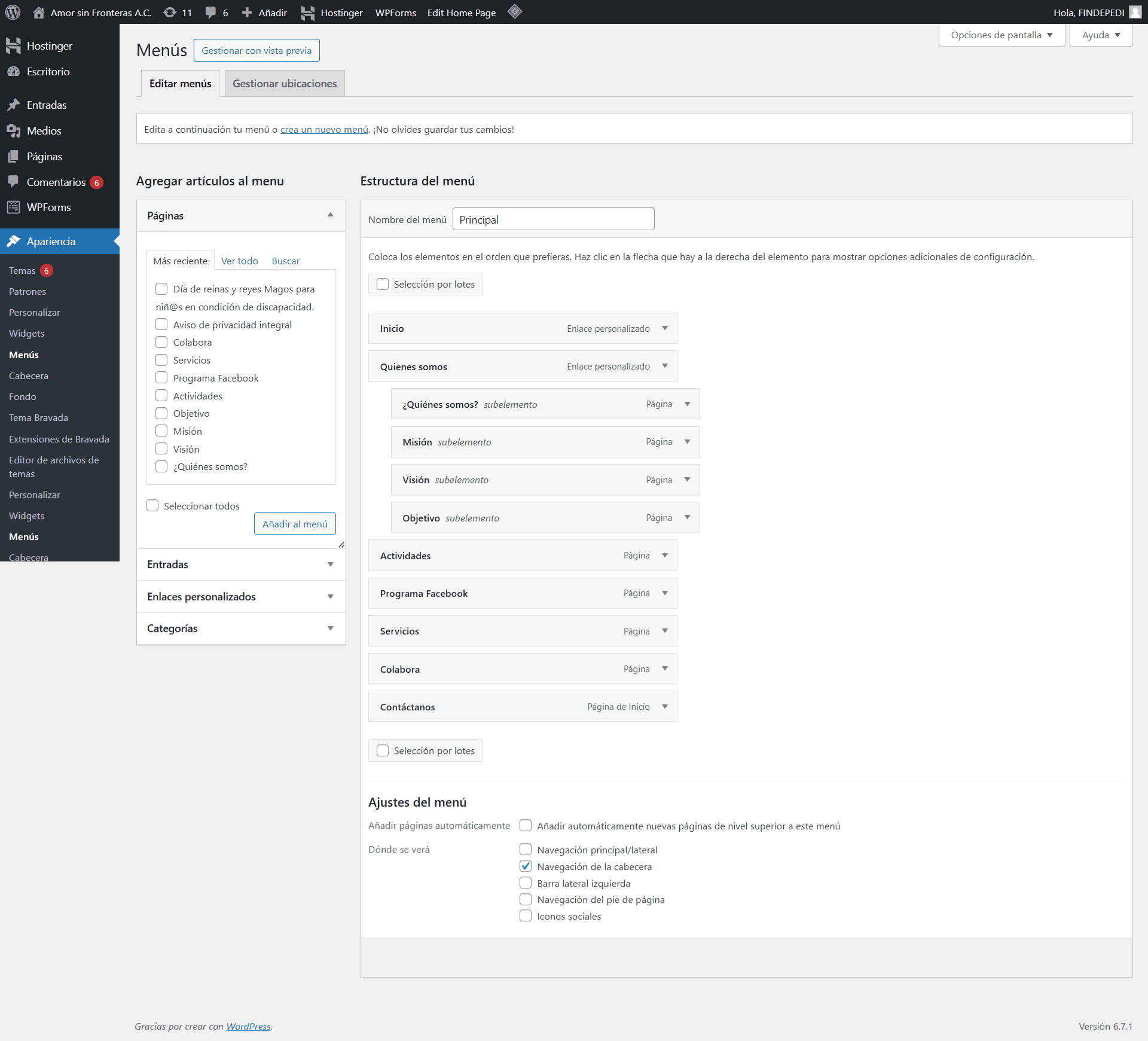Cómo personalizar el menú principal
En esta página:
- Introducción
- Acceder a la sección de menús
- Crear un nuevo menú
- Añadir elementos al menú
- Organizar elementos del menú
- Configurar la ubicación del menú
- Guardar el menú
- Editar un menú existente
- Consejos para un menú accesible
Introducción
El menú principal en WordPress permite organizar y mostrar enlaces importantes de tu sitio, como páginas, entradas o enlaces personalizados. Aquí aprenderás a personalizar el menú utilizando el teclado y el área de administración.
Acceder a la sección de menús
- Desde la barra lateral izquierda del área de administración, utiliza Tab o las flechas para navegar hasta Apariencia.
- Pulsa Enter para expandir el menú.
- Selecciona la opción Menús y pulsa Enter.
Crear un nuevo menú
- Nombre del menú:
- Usa Tab para llegar al campo de texto “Nombre del menú”.
- Escribe un nombre descriptivo, como “Menú principal”.
- Crear menú:
- Usa Tab para llegar al botón Crear menú y pulsa Enter.
Añadir elementos al menú
- Seleccionar elementos:
- En la barra lateral izquierda, encontrarás secciones como Páginas, Entradas, Enlaces personalizados y Categorías.
- Usa Tab para navegar por las opciones y pulsa Espacio o Enter para expandirlas.
- Marca las casillas de los elementos que deseas añadir al menú.
Ejemplo: Selecciona las páginas “Inicio” y “Contacto”.
- Añadir al menú:
- Usa Tab para llegar al botón Añadir al menú y pulsa Enter.
- Los elementos seleccionados aparecerán en la lista de la derecha, donde puedes organizarlos.
Organizar elementos del menú
- Usa Tab para navegar a la lista de elementos del menú en la derecha.
- Los lectores de pantalla anunciarán los elementos del menú y sus posiciones.
- Mover elementos:
- Usa las flechas Arriba y Abajo para cambiar el orden de los elementos.
- Para crear submenús (elementos anidados), usa la flecha Derecha para desplazar un elemento hacia adentro.
- Para moverlo hacia afuera, usa la flecha Izquierda.
Configurar la ubicación del menú
- Navega a la opción Configuración de menú debajo de la lista de elementos.
- Usa Tab para marcar la casilla Menú principal o la ubicación donde deseas que aparezca.
- Pulsa Enter para aplicar la selección.
Guardar el menú
- Usa Tab para llegar al botón Guardar menú y pulsa Enter.
- El menú se guardará con los cambios realizados.
Editar un menú existente
- Desde la pantalla principal de menús, usa Tab para llegar al desplegable Seleccionar un menú para editar.
- Usa las flechas para seleccionar un menú existente y pulsa Enter.
- Realiza cambios como añadir o eliminar elementos, reorganizarlos o cambiar su configuración.
- Guarda los cambios usando el botón Guardar menú.
Consejos para un menú accesible
- Usa nombres claros: Asegúrate de que los nombres de los elementos sean descriptivos y fáciles de entender.
- Organiza bien los elementos: Mantén los menús simples y evita incluir demasiados elementos para facilitar la navegación.
- Prueba el menú: Verifica que todos los enlaces funcionen correctamente y lleven a las páginas correspondientes.
En resumen, personalizar el menú principal en WordPress es un proceso sencillo que te permite mejorar la navegación de tu sitio. Con estos pasos, podrás crear un menú funcional y accesible para tus visitantes.